- Retrouver facilement vos appels et SMS connectés dans Freshsales
- Retrouver notre Dialer intégré Ringover💁
- Sachez exactement qui vous appellent et accéder rapidement à leurs informations grâce à notre fonction de synchronisation des contacts
- Tagger et annoter les appels dans Ringover et retrouver l'appel tagué et annoté dans
- Les appels peuvent être définis aussi en tant que « note » ou « task/à faire », elles vous donnent donc une indication supplémentaire si les appels sont des tâches rajoutées, mise à jour ou terminées.
Prérequis :
- Vous devez disposer d'un compte Ringover Business ou Advanced pour bénéficier de cette intégration 💳
- L'intégration doit être effectuée par un compte administrateur ou technique dans Ringover 👨💼
- Vous devez disposer de privilèges d'un administrateur dans Freshsales.
Étape 1 : Activation
- Rendez-vous sur votre Dashboard dans la partie "Intégration,
- Cliquez sur “FreshSales”
- Puis entrez votre URL FreshSales ainsi que la clé API de votre compte (rendez-vous dans vos paramètres FreshSales pour la trouver).
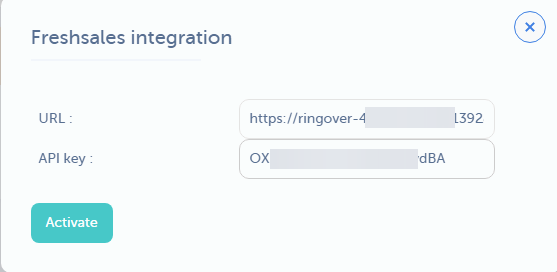
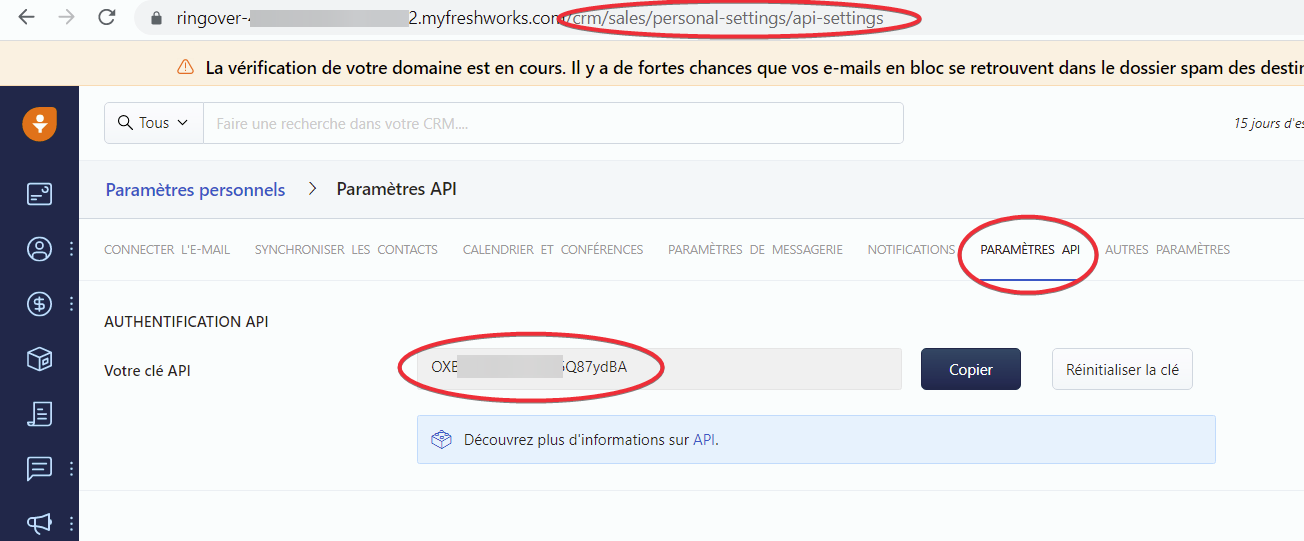
Étape 2 : Configurer votre intégration Freshsales
Configurez le comportement de l'intégration en fonction de vos besoins à travers les paramètres, pour cela, retournez dans Dashboard> Store> Intégration et cliquez sur "Freshsales " de nouveau :
Pour plus d'informations sur la configuration, consultez notre section dédiée "Comment configurer votre outil ?".
Étape 3 : Installer l'application Ringover Dialer pour Freshsales
-
Ouvrez une fenêtre Incognito (Privée) dans votre navigateur.
-
Connectez-vous à votre compte Freshsales.
-
Accédez à Paramètres Admin → Applications Marketplace.
-
Cliquez sur "Installer" (si demandé, saisissez l’URL de votre instance FreshWorks, puis cliquez sur "Installer")
Et voilà, votre intégration est prête ! 🎉
FAQ
Pourquoi est-ce que je vois une erreur "Page introuvable" lors de l’installation de l’application Ringover dans Freshsales ?
Ce problème peut se produire si vous essayez d’installer l’application depuis une session de navigation standard où les données en cache ou les cookies interfèrent avec le processus d’installation.
Solution :
Veuillez essayer les étapes suivantes :
-
Ouvrez une fenêtre Incognito (Privée) dans votre navigateur.
-
Connectez-vous à votre compte Freshsales.
-
Accédez à Paramètres Admin → Applications Marketplace.
-
Essayez d’installer à nouveau l’application Ringover.
Assurez-vous également que l’utilisateur effectuant l’installation dispose des droits Admin du compte.
Si le problème persiste, n’hésitez pas à contacter l’assistance Freshworks à l’adresse : support@freshsales.io